No menu empresas você verá todas as suas empresas cadastradas no Notazz.
Para acessar o menu “Empresas”, siga conforme a imagem abaixo:
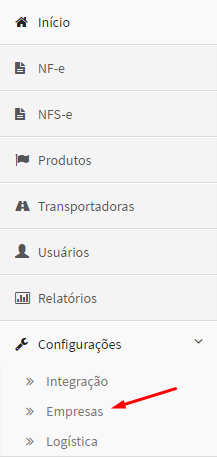
Nela você vai ter as seguintes opções, além de poder ver as empresas já criadas.

Adicionar: aqui você poderá adicionar uma nova empresa.
Editar: ao selecionar uma empresa, aqui você poderá edita-la.
Excluir: para excluir uma empresa, basta seleciona-la e clicar aqui.
Webhook: Webhooks permitem que sistemas externos recebam notificações de todos os eventos que ocorrem no sistema. Quando um evento acontece, o sistema envia uma requisição HTTP POST para a URL configurada no webhook com as informações relativas ao evento. Os webhooks também são chamados de Callbacks ou Reverse API.
E-mail: nesta opção você pode configurar mensagens que serão enviadas automaticamente para seus clientes. (mais detalhes abaixo)
Scripts: neste local você consegue executar ações em lotes, cancelar notas, excluir, dentre outras. Para saber mais clique aqui.
Etiqueta: caso utilize as etiquetas padrão do Notazz (podem ser emitidas no menu Relatório na parte de NFe), aqui você poderá editar o padrão caso necessário.
Certificado: opção utilizada para importar novos Certificados Digitais das empresas.
Limite de Faturamento: quando precisar definir um limite de emissão, exemplo, todo mês quero emitir somente até R$50.000,00 em Notas Fiscais, defina aqui o valor. Para saber mais clique aqui.
Definir Padrão: define uma empresa para ser padrão.
Ao clicar em e-mail abrirá a seguinte tela:
Servidor SMTP
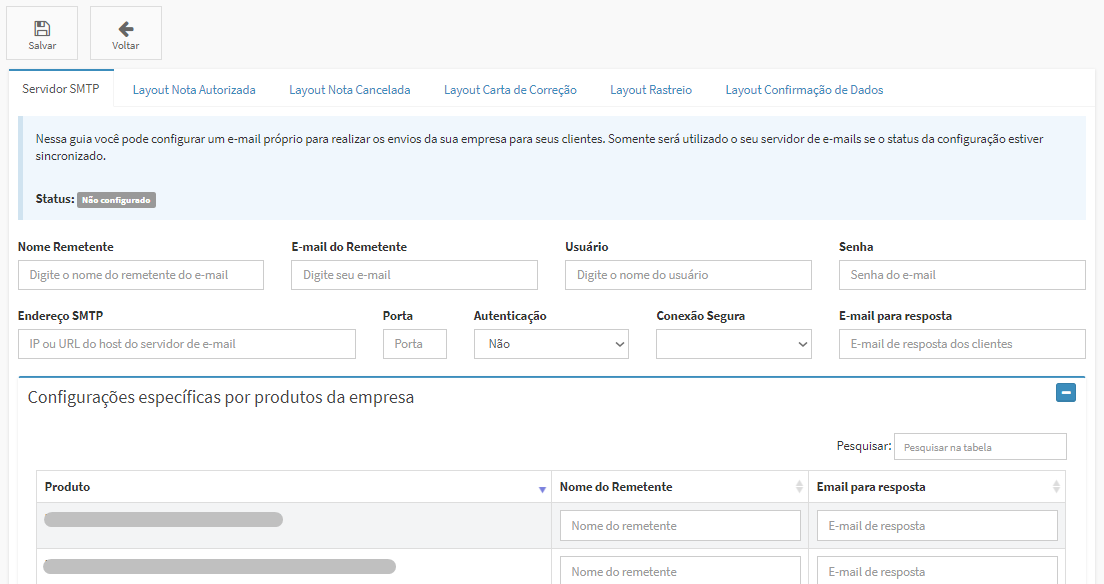
Preencha os campos de acordo com o e-mail que será utilizado, sugerimos que seja colocado no item “Porta” o numero 587 (esse é o mais padrão).
Mais abaixo você poderá configurar por produto o nome que sera enviado como remetente e o e-mail para resposta.
Layouts
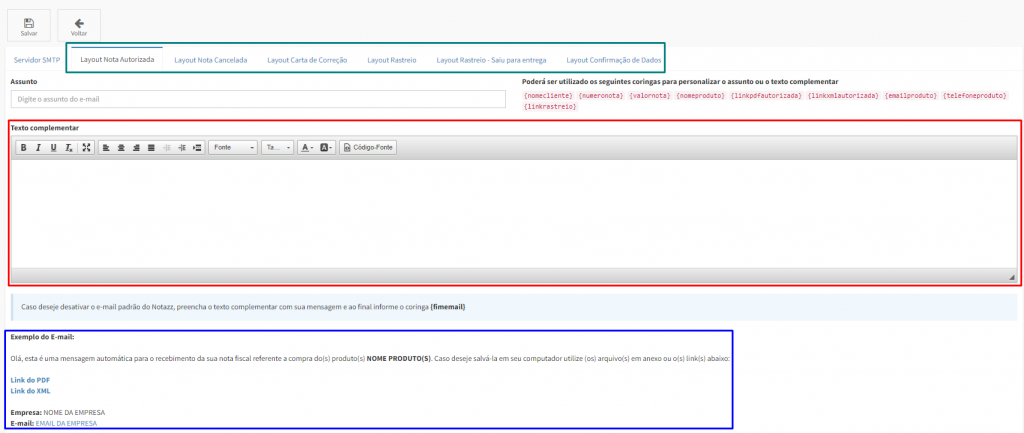
Você tem os seguintes layouts para configurar: nota autorizada, Nota Cancelada, Carta de Correção, Rastreio, Rastreio- Saiu para entrega e Confirmação de Dados (marcados de verde). Em cada layout terá o mesmo campo (marcado de vermelho) para ser preenchido, a única coisa que diferencia de um para o outro é o “Exemplo do E-mail” (marcado de azul).
Texto complementar: neste campo você digitará a mensagem que deseja implementar no seu texto de e-mail, o qual enviado para seu cliente.
Exemplo do E-mail: aqui você poderá ver o texto que ficará padronizado para ser enviado para seu cliente.
